如何改手机开头壁纸,在如今的智能手机时代,手机已成为我们日常生活中不可或缺的伙伴,为了个性化手机界面,许多人喜欢更换手机壁纸,以展示自己独特的品味和风格。而iPhone作为一款备受欢迎的手机品牌,其主屏幕壁纸的调整也备受关注。如何改变iPhone主屏幕壁纸呢?下面将为您介绍几种简便的方法,让您轻松实现个性化的手机界面。无论是追求简约还是炫彩,只需几步操作,您就能轻松拥有一个与众不同的iPhone主屏幕壁纸。
iPhone主屏幕壁纸怎么调整
方法如下:
1.首先我们拿起手机,进入主界面,点击里面的【设置】图标。
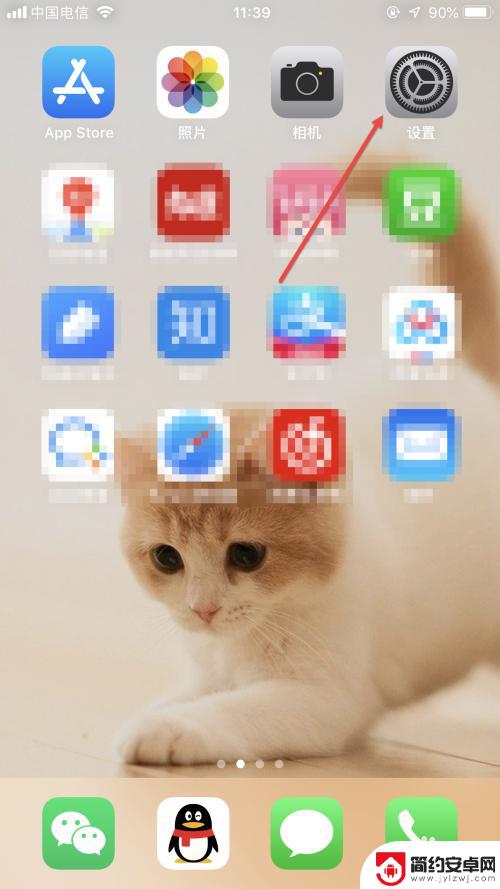
2.进入【设置】界面后,往下翻。我们找到里面的【墙纸】按钮,点击进入。
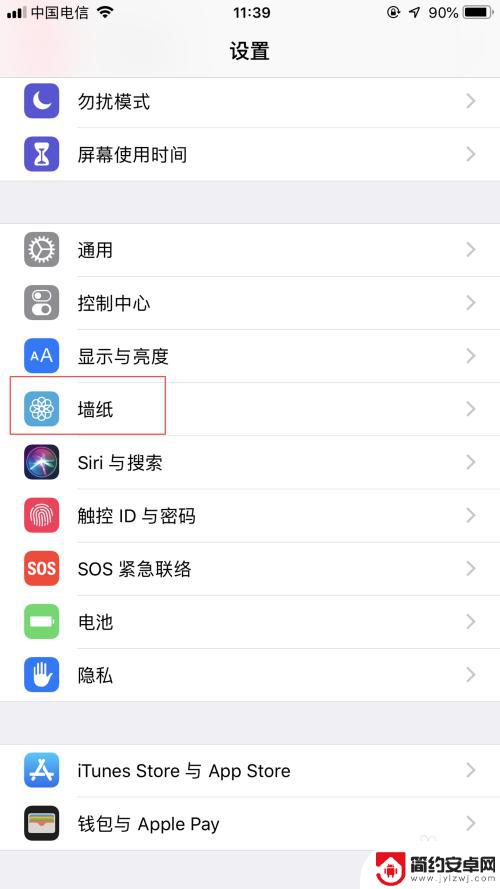
3.进入【墙纸】界面后,这里我们点击最上面的【选取新的墙纸】选项。
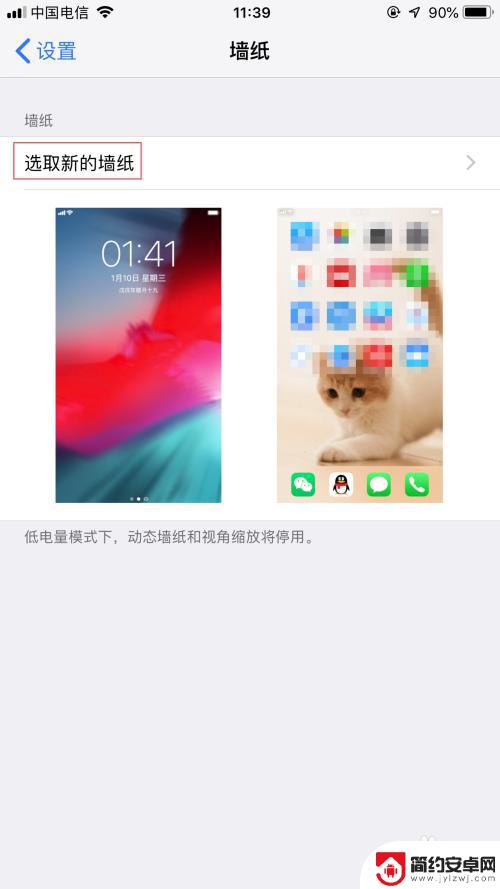
4.在该界面里,我们找到要替换的壁纸所在的文件夹,然后点击进入。
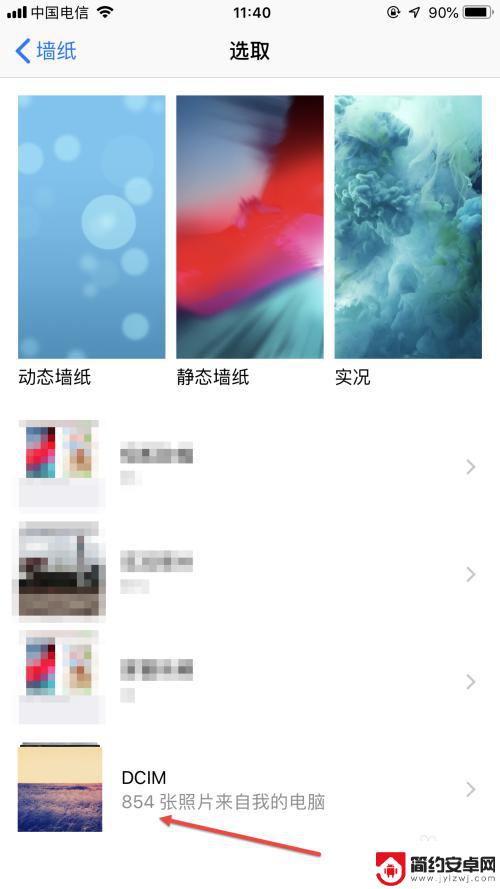
5.进入图片文件夹后,挑选一张中意的壁纸,然后用手指点击一下这个图片。
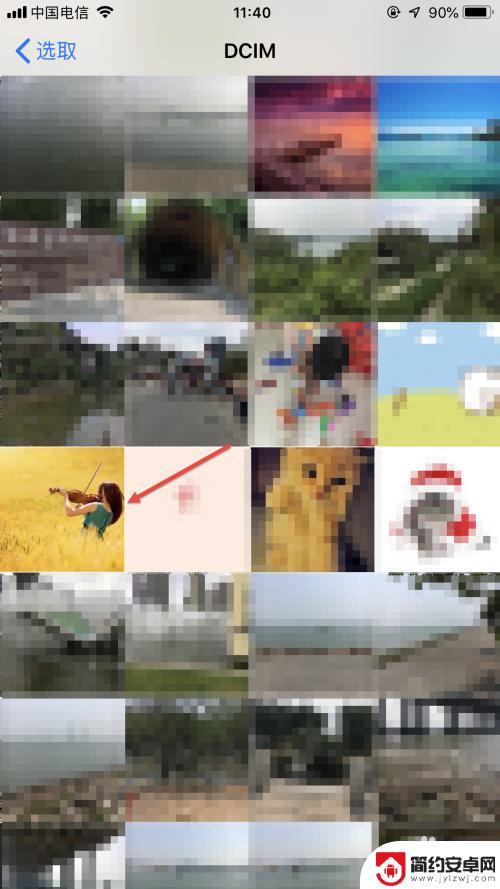
6.此时,会弹出一个新的界面,这里我们点击右下角的【设定】按钮。

7.在弹出的选项中,我们选择第二个选项【设定主屏幕】。
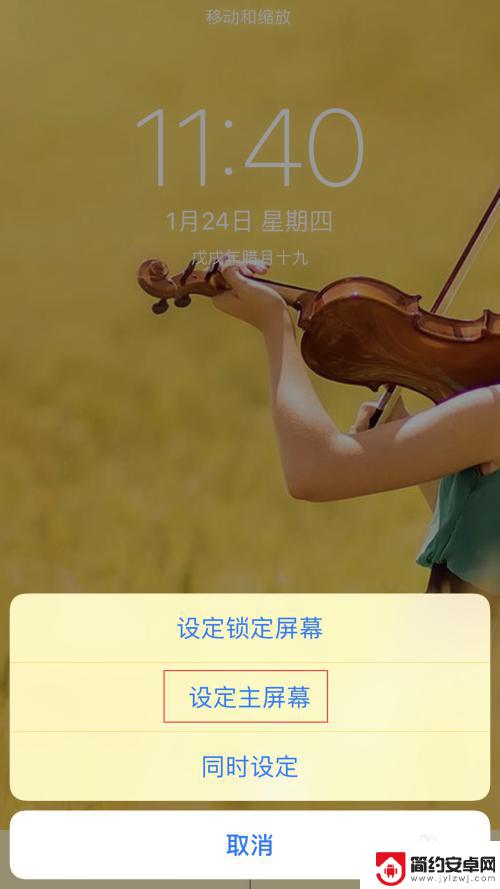
8.完成后,我们重新进入主屏幕,就可以看到刚刚设置的壁纸了。
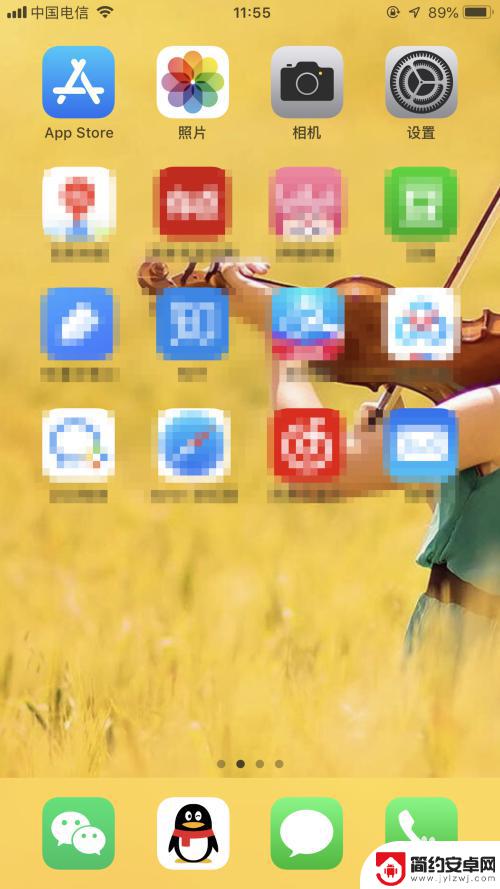
以上就是如何更改手机开机壁纸的全部内容,如果遇到这种情况,你可以按照以上步骤进行解决,非常简单和快速。










